Informazioni sulla risoluzione dei problemi del sistema
Il sistema mette a disposizione le funzioni seguenti per facilitare l'identificazione e l'isolamento dei problemi hardware:
-
Indicazioni di errore
-
Comandi software
-
Strumenti diagnostici
Questa sezione descrive le indicazioni di errore e i comandi software forniti per semplificare la risoluzione dei problemi del sistema. Gli strumenti diagnostici sono invece descritti nella sezione "Informazioni sugli strumenti diagnostici".
Indicazioni di errore
Il sistema fornisce indicazioni di errore tramite i LED e i messaggi di errore. Avvalendosi di questi due sistemi combinati, si possono con ogni probabilità isolare i problemi relativi a una particolare unità sostituibile sul campo FRU (Field-Replaceable Unit).
Il sistema prevede LED di errore nelle ubicazioni seguenti:
-
Pannello anteriore
-
Tastiera
I messaggi di errore sono registrati nel file /var/adm/messages file e visualizzati sulla console del sistema dagli strumenti diagnostici.
LED del pannello anteriore
I LED del pannello anteriore forniscono le prime indicazioni del verificarsi di un problema nel sistema. In genere, il LED del pannello anteriore non costituisce l'unica indicazione di un problema. La visualizzazione di messaggi di errori o anche di altri LED contribuisce ad isolare ulteriormente il problema.
Il pannello anteriore dispone di un sistema di segnalazione dello stato di errore generale che si accende per indicare la presenza di problemi al sottosistema dell'alimentatore. Per maggiori informazioni sui due LED e relativi significati, vedere la sezione "Informazioni sul pannello di stato".
LED della tastiera
Sulle tastiere Sun Tipo-6 vengono utilizzati quattro LED per indicare il progredire e i risultati dei test diagnostici POST. Questi LED sono in corrispondenza dei tasti Caps Lock (Bloc Maiusc), Compose (Componi), Scroll Lock (Bloc Scorr) e Num Lock (Bloc Num), come illustrato sotto.
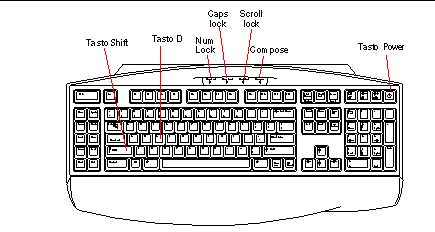
Per indicare l'inizio dei test diagnostici POST, i quattro LED si illuminano brevemente tutti contemporaneamente. Lo schermo del monitor rimane vuoto e il LED Caps Lock lampeggia per la durata dei test.
Se il sistema passa tutti i test diagnostici POST, tutti i quattro LED si accenderanno di nuovo per poi spegnersi. Quando l'intestazione del sistema sarà comparsa sullo schermo del monitor, i LED della tastiera assumeranno le loro normali funzioni e non dovranno più essere interpretati come indicatori di errori ai fini della diagnostica.
Se il sistema non passa neanche un test, si accenderanno uno o più LED per comporre un codice di errore che indica la natura del problema.
Nota -
Il codice di errore dei LED può rimanere acceso costantemente oppure solo per pochi secondi; è quindi importante osservare attentamente i LED per tutta l'esecuzione dei test POST.
Nella tabella seguente sono riportate le definizioni dei codici di errore.
|
Caps Lock |
Compose |
Scroll Lock |
Num Lock |
FRU guasta |
|---|---|---|---|---|
|
Acceso |
Spento |
Spento |
Spento |
Scheda logica principale |
|
Spento |
Acceso |
Spento |
Spento |
Modulo CPU 0 |
|
Spento |
Acceso |
Spento |
Acceso |
Modulo CPU 1 |
|
Spento |
Acceso |
Acceso |
Spento |
Modulo CPU 2 |
|
Spento |
Acceso |
Acceso |
Acceso |
Modulo CPU 3 |
|
Acceso |
Spento |
Acceso |
Acceso |
Nessuna memoria rilevata |
|
Spento |
Spento |
Acceso |
Acceso |
Banco di memoria 0 |
|
Spento |
Acceso |
Acceso |
Acceso |
Banco di memoria 1 |
|
Acceso |
Spento |
Acceso |
Acceso |
Banco di memoria 2 |
|
Acceso |
Acceso |
Acceso |
Acceso |
Banco di memoria 3 |
|
Spento |
Spento |
Spento |
Acceso |
NVRAM |
Nota -
Il LED Caps Lock lampeggia per indicare che i test diagnostici POST sono in esecuzione; tutti gli altri tasti sono spenti. La presenza di una luce del LED fissa indica una condizione di errore.
LED dell'alimentatore
I LED dell'alimentatore sono visibili dalla parte anteriore del sistema con gli sportelli aperti. La figura seguente mostra i LED sull'alimentatore nell'alloggiamento 0.
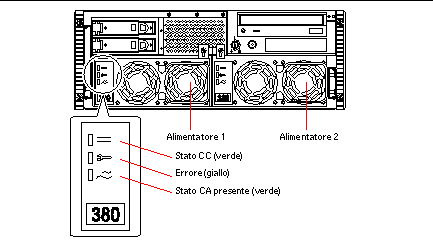
Nella tabella seguente viene fornita una descrizione di tutti i LED.
|
Nome LED |
Icona |
Descrizione |
|---|---|---|
|
Stato CC |
|
L'accensione di questo LED a luce verde indica che tutte le uscite CC dell'alimentatore sono correttamente funzionanti. |
|
Errore |
|
L'accensione di questo LED a luce gialla indica un guasto dell'alimentatore. L'alimentatore non funziona e non viene inviata corrente continua al sistema. Se questo LED è acceso, si accenderà anche il LED a luce ambra posto sul pannello anteriore del sistema. |
|
CA presente |
|
L'accensione di questo LED a luce verde indica che il circuito primario è alimentato. Se il LED è acceso, l'alimentatore fornisce corrente al sistema in modalità Standby. |
LED dei dischi
I LED dei dischi sono visibili dalla parte anteriore del sistema quando lo sportello sinistro è aperto, come indicato nella figura seguente.
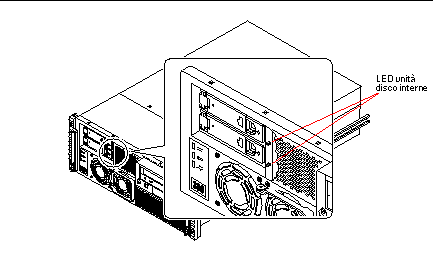
La presenza di una luce verde fissa indica che lo slot è occupato che l'unità è alimentata. La presenza di una luce verde lampeggiante indica invece che il disco è in attività.
Messaggi di errore
I messaggi di errore e gli altri messaggi di sistema sono salvati nel file /var/adm/messages.
I due strumenti diagnostici basati sul firmware, POST e OBDiag, forniscono messaggi di errore sia a livello locale, sulla console del sistema o sul terminale, che in una finestra di console remota tramite una connessione tip. Questi messaggi di errore contribuiscono a definire ulteriormente la diagnosi del problema. Per ulteriori dettagli, vedere la sezione "Impostazioni delle variabili di configurazione di OBDiag".
Comandi software
Il software di sistema mette a disposizione i comandi dell'ambiente operativo Solaris e i comandi OpenBoot PROM (OBP) utilizzabili per diagnosticare i problemi. Per maggiori informazioni sui comandi di Solaris, vedere le pagine man appropriate. Per ulteriori informazioni sui comandi OBP, vedere il documento OpenBoot 3.x Command Reference Manual, la cui versione in linea è compresa con la collezione Solaris System Administrator AnswerBook fornita con il software Solaris.
Comando di Solaris prtdiag
Il comando prtdiag è un comando di shell UNIX utilizzato per visualizzare informazioni di configurazione e diagnostica sul sistema. Si può usare il comando prtdiag per visualizzare:
-
La configurazione del sistema, incluse informazioni sulle frequenze di clock, le CPU, la memoria e i tipi di schede di I/O
-
Informazioni diagnostiche
-
Unità sostituibili sul campo (FRU) guaste
Per eseguire prtdiag, digitare quanto segue:
% /usr/platform/sun4u/sbin/prtdiag |
Per isolare un errore intermittente, può essere utile tenere un file di registro cronologico del comando prtdiag. Usare il comando prtdiag con l'opzione -l (log) per inviare l'output a un file log in /var/adm.
Nota -
Per ulteriori informazioni, fare riferimento alla pagina man prtdiag.
Di seguito viene riportato un esempio dell'output di prtdiag. Il formato esatto dell'output di prtdiag dipende dalla versione dell'ambiente operativo Solaris in esecuzione sul sistema.
Output di prtdiag:
ok /usr/platform/sun4u/sbin/prtdiag -v
System Configuration: Sun Microsystems sun4u Sun Enterprise 420R (4 X UltraSPARC-II 450MHz)
System clock frequency: 113 MHz
Memory size: 256 Megabytes
========================= CPUs ========================
Run Ecache CPU CPU
Brd CPU Module MHz MB Impl. Mask
--- --- ------- ----- ------ ------ ----
0 0 0 450 4.0 US-II 10.0
0 1 1 450 4.0 US-II 10.0
0 2 2 450 4.0 US-II 10.0
0 3 3 450 4.0 US-II 10.0
========================= IO Cards =========================
Bus
Brd Digitare MHz Slot Name Model
--- ---- ---- ---- ------------------ ----------------------
0 PCI 33 1 network-SUNW,hme
0 PCI 33 3 scsi-glm/disk (block) Symbios,53C875
0 PCI 33 3 scsi-glm/disk (block) Symbios,53C875
No failures found in System
===========================
====================== HW Revisions ======================
ASIC Revisions:
PCI: pci Rev 4
Cheerio: ebus Rev 1
System PROM revisions:
----------------------
OBP 3.23.0 1999/06/30 13:53 POST 1.2.7 1999/05/24 17:33
ok
|
Comando OBP show-devs
Se si sta già lavorando dal prompt OBP (ok), è possibile avvalersi del comando OBP show-devs per elencare i dispositivi compresi nella configurazione del sistema.
Comando OBP printenv
Avvalersi del comando OBP printenv per visualizzare le variabili di configurazione OBP memorizzate nella NVRAM del sistema. La visualizzazione include i valori correnti per tali variabili nonché i valori predefiniti.
Comandi OBP probe-scsi e probe-scsi-all
Per diagnosticare i problemi dei sottosistemi SCSI, usare i comandi OBP probe-scsi e probe-scsi-all. Entrambi richiedono l'arresto del sistema.
Nota -
In tutti i casi in cui l'arresto del sistema non rappresenta una soluzione pratica, è possibile avvalersi del software SunVTS come metodo alternativo per il test delle interfacce SCSI. Per maggiori informazioni, vedere la sezione "Informazioni sugli strumenti diagnostici".
Il comando probe-scsi trasmette una richiesta a tutti i dispositivi SCSI collegati alle interfacce SCSI della scheda logica principale. Essi comprendono tutte le unità nastro o CD-ROM comprese nell'RMA (Removable Media Assembly), qualsiasi unità disco interna e tutti i dispositivi collegati al connettore SCSI esterno sul pannello posteriore del sistema. Per ogni dispositivo SCSI collegato e attivo, saranno visualizzati indirizzo di destinazione, numero dell'unità, tipo del dispositivo e nome del produttore.
Il comando probe-scsi-all trasmette una richiesta a tutti i dispositivi SCSI collegati agli adattatori host SCSI, compresi eventuali adattatori host installati in slot PCI. Il primo identificatore elencato nella visualizzazione è l'indirizzo dell'adattatore host SCSI presente nella struttura ad albero del sistema seguito dai dati di identificazione del dispositivo SCSI.
Il primo esempio che segue mostra il messaggio di output del comando probe-scsi, mentre il secondo mostra il messaggio di output del comando probe-scsi-all.
Output di probe-scsi:
ok probe-scsi This command may hang the system if a Stop-A or halt command has been executed. Please type reset-all to reset the system before executing this command. Do you wish to continue? (y/n) n ok reset-all ok probe-scsi Primary UltraSCSI bus: Target 0 Unit 0 Disk SEAGATE ST34371W SUN4.2G3862 Target 4 Unit 0 Removable Tape ARCHIVE Python 02635-XXX5962 Target 6 Unit 0 Removable Read Only device TOSHIBA XM5701TASUN12XCD0997 Target 9 Unit 0 Disk SEAGATE ST34371W SUN4.2G7462 Target b Unit 0 Disk SEAGATE ST34371W SUN4.2G7462 ok |
Output di probe-scsi-all:
ok probe-scsi-all This command may hang the system if a Stop-A or halt command has been executed. Please type reset-all to reset the system before executing this command. Do you wish to continue? (y/n) y /pci@1f,4000/scsi@4,1 Target 0 Unit 0 Disk SEAGATE ST39102LC SUN9.0G0828 Target 1 Unit 0 Disk SEAGATE ST39102LC SUN9.0G0828 Target 6 Unit 0 Removable Read Only deviceTOSHIBA XM6201TA SUN32XCD1103 ok |
- © 2010, Oracle Corporation and/or its affiliates
